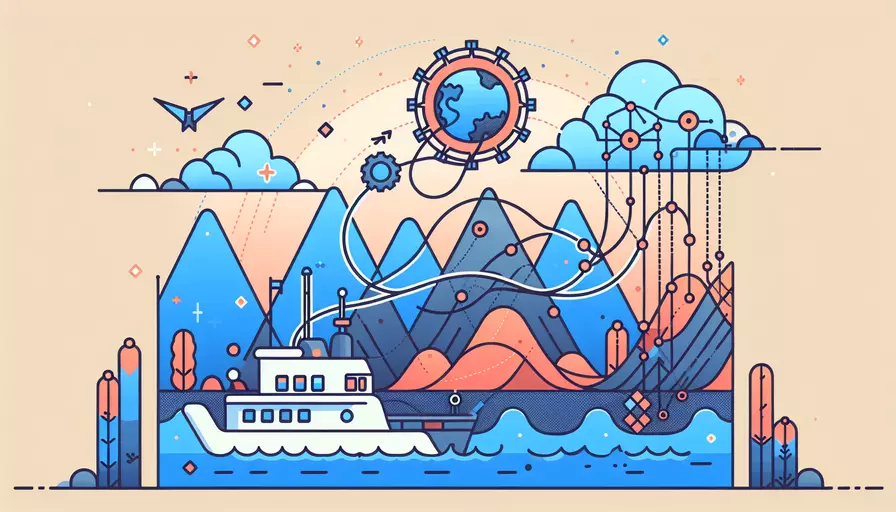
要在Vue中实现倒放功能,可以通过以下几步实现:1、使用CSS动画控制元素倒放,2、使用Vue的状态管理控制动画的启动和停止,3、结合Vue指令和事件监听,实现倒放的触发。接下来,我们将详细描述具体的实现步骤和示例代码。
一、CSS动画控制倒放
要实现倒放效果,首先需要定义一个CSS动画。以下是一个简单的CSS动画示例,它将一个元素在X轴上翻转180度:
@keyframes reverse {
from {
transform: rotateY(0);
}
to {
transform: rotateY(180deg);
}
}
.reverse-animation {
animation: reverse 2s linear infinite;
}
这个动画将元素在2秒内从0度旋转到180度,并无限循环。
二、Vue状态管理控制动画
在Vue中,我们可以使用组件的data属性来管理动画的状态。以下是一个简单的示例组件:
<template>
<div>
<div :class="{'reverse-animation': isReversed}" class="box"></div>
<button @click="toggleReverse">Toggle Reverse</button>
</div>
</template>
<script>
export default {
data() {
return {
isReversed: false
};
},
methods: {
toggleReverse() {
this.isReversed = !this.isReversed;
}
}
};
</script>
<style>
.box {
width: 100px;
height: 100px;
background-color: red;
}
</style>
在这个示例中,isReversed状态控制着CSS类reverse-animation的应用。点击按钮时,toggleReverse方法会切换isReversed的值,从而控制动画的启动和停止。
三、结合Vue指令和事件监听
为了进一步增强功能,可以使用Vue指令和事件监听来实现更复杂的倒放效果。例如,可以在元素进入视口时自动启动倒放动画:
<template>
<div v-in-viewport="handleInView">
<div :class="{'reverse-animation': isReversed}" class="box"></div>
</div>
</template>
<script>
import inViewportDirective from './directives/inViewport';
export default {
directives: {
inViewport: inViewportDirective
},
data() {
return {
isReversed: false
};
},
methods: {
handleInView(isInView) {
this.isReversed = isInView;
}
}
};
</script>
<style>
.box {
width: 100px;
height: 100px;
background-color: red;
}
</style>
并且定义一个自定义指令inViewport:
export default {
inserted(el, binding) {
const callback = binding.value;
const observer = new IntersectionObserver(entries => {
entries.forEach(entry => {
if (entry.isIntersecting) {
callback(true);
} else {
callback(false);
}
});
});
observer.observe(el);
}
};
这个自定义指令使用IntersectionObserver来监听元素是否进入视口,并调用回调函数来更新组件的状态。
四、结合实际应用的实例说明
让我们看一个完整的实例,通过综合上述方法,实现一个更复杂的倒放效果。
<template>
<div id="app">
<div v-in-viewport="handleInView">
<div :class="{'reverse-animation': isReversed}" class="box"></div>
</div>
<button @click="toggleReverse">Toggle Reverse</button>
</div>
</template>
<script>
import inViewportDirective from './directives/inViewport';
export default {
directives: {
inViewport: inViewportDirective
},
data() {
return {
isReversed: false
};
},
methods: {
handleInView(isInView) {
this.isReversed = isInView;
},
toggleReverse() {
this.isReversed = !this.isReversed;
}
}
};
</script>
<style>
.box {
width: 100px;
height: 100px;
background-color: red;
}
@keyframes reverse {
from {
transform: rotateY(0);
}
to {
transform: rotateY(180deg);
}
}
.reverse-animation {
animation: reverse 2s linear infinite;
}
</style>
在这个实例中,动画会在元素进入视口时自动启动,并且可以通过按钮手动控制动画的启动和停止。这种实现方式不仅展示了Vue与CSS动画的结合,还展示了如何使用自定义指令和事件监听来增强功能。
总结
通过上述步骤,我们详细介绍了在Vue中实现倒放功能的具体方法,包括使用CSS动画控制元素倒放、使用Vue的状态管理控制动画的启动和停止、结合Vue指令和事件监听实现倒放的触发。通过这样的实现方式,可以灵活地控制和管理动画效果,增强用户体验。为了进一步应用这些知识,建议在实际项目中尝试这些方法,结合实际需求进行调整和优化。
相关问答FAQs:
1. Vue中如何实现列表倒序显示?
在Vue中,要倒序显示一个列表,可以使用v-for指令结合数组的reverse()方法。下面是一个示例:
<template>
<div>
<ul>
<li v-for="item in reversedList" :key="item.id">{{ item.name }}</li>
</ul>
</div>
</template>
<script>
export default {
data() {
return {
list: [
{ id: 1, name: 'Item 1' },
{ id: 2, name: 'Item 2' },
{ id: 3, name: 'Item 3' }
]
};
},
computed: {
reversedList() {
return this.list.slice().reverse();
}
}
};
</script>
在上面的例子中,我们通过计算属性reversedList将原始列表list的副本进行倒序处理,并在模板中使用v-for指令遍历倒序后的列表。
2. 如何使用Vue实现倒放动画效果?
要在Vue中实现倒放动画效果,可以使用Vue的过渡动画和动画钩子函数。下面是一个使用Vue过渡动画实现倒放效果的示例:
<template>
<div>
<transition-group name="flip" mode="out-in">
<div v-for="item in reversedList" :key="item.id" class="item">
{{ item }}
</div>
</transition-group>
</div>
</template>
<style>
.item-enter-active,
.item-leave-active {
transition: all 0.5s;
}
.item-enter,
.item-leave-to {
opacity: 0;
transform: rotateX(180deg);
}
</style>
<script>
export default {
data() {
return {
list: ['Item 1', 'Item 2', 'Item 3']
};
},
computed: {
reversedList() {
return this.list.slice().reverse();
}
}
};
</script>
在上面的例子中,我们使用了Vue的过渡动画和动画钩子函数。通过给transition-group添加name属性和设置mode属性为out-in,可以实现倒放动画效果。在样式中,我们使用CSS3的transform属性和opacity属性来定义动画效果。
3. 如何使用Vue实现视频倒放功能?
要在Vue中实现视频倒放功能,可以使用HTML5的<video>元素和Vue的事件监听。下面是一个示例:
<template>
<div>
<video ref="videoPlayer" src="path/to/video.mp4"></video>
<button @click="reverseVideo">倒放视频</button>
</div>
</template>
<script>
export default {
methods: {
reverseVideo() {
const video = this.$refs.videoPlayer;
video.playbackRate = -1; // 设置播放速度为负数即可实现倒放
video.play();
}
}
};
</script>
在上面的例子中,我们通过给<video>元素添加ref属性,可以在Vue实例中通过this.$refs访问到该元素。在reverseVideo方法中,我们通过设置playbackRate属性为负数,将视频的播放速度设为负数,从而实现倒放效果。通过调用play()方法,可以开始播放倒放后的视频。
希望以上回答对你有帮助!如果还有其他问题,请随时提问。
文章标题:vue如何倒放,发布者:不及物动词,转载请注明出处:https://worktile.com/kb/p/3604892

 微信扫一扫
微信扫一扫  支付宝扫一扫
支付宝扫一扫 